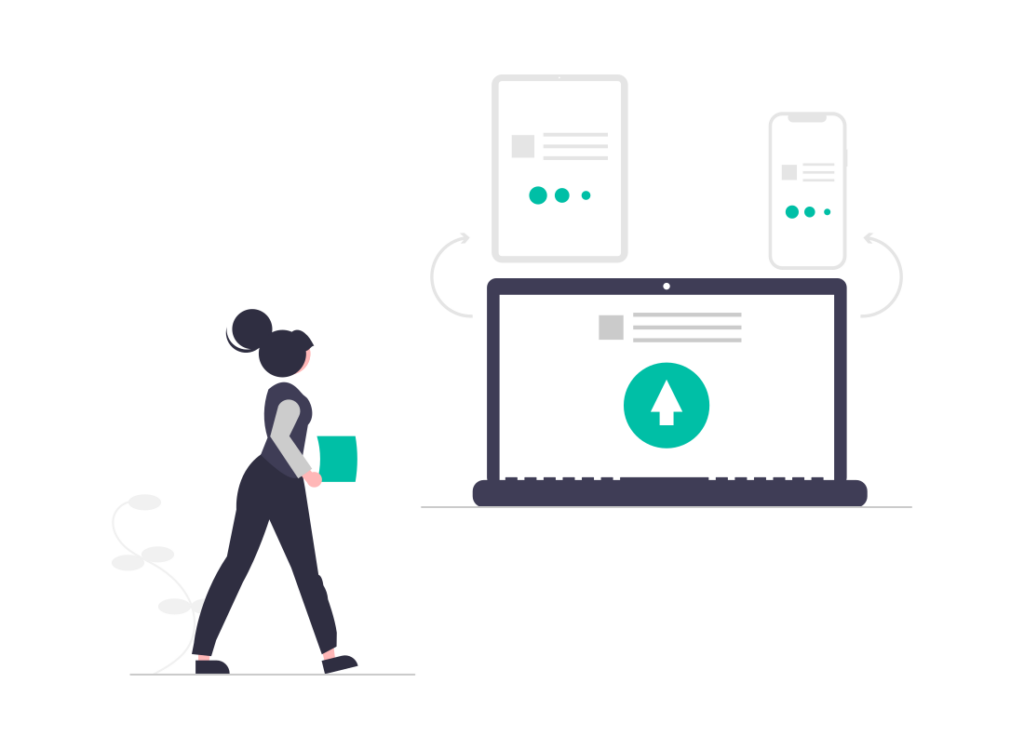Zuerst musst du es installieren.
sudo apt install ecryptfs-utilsDann konfigurierst du eCryptFS
ecryptfs-setup-private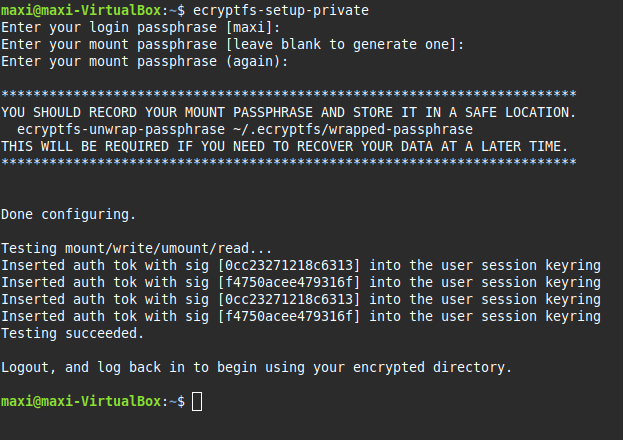
Es wird nach einer Login-Passphrase und einer Mount-Passphrase gefragt. Die Login-Passphrase ist die gleiche wie Ihr normales Login-Passwort. Die Mount-Passphrase wird zur Ableitung eines Hauptschlüssels für die Dateiverschlüsselung verwendet. Lass diese leer, um einen zu erzeugen, da dies sicherer ist. Melden dich ab und melden dich wieder an.
Du wirst feststellen, dass eCryptFS zwei Verzeichnisse angelegt hat: „Private“ und „.Private“ in deinem /home Verzeichnis. Das Verzeichnis ~/.Private enthält verschlüsselte Daten, während du auf die entsprechenden entschlüsselten Daten im Verzeichnis ~/Private zugreifen kannst. Wenn du dich anmeldest, wird das Verzeichnis „~/.Private“ automatisch entschlüsselt und dem Verzeichnis „~/Private“ zugeordnet, so dass du darauf zugreifen kannst. Wenn du dich abmeldest, wird das Verzeichnis „~/Private“ automatisch ausgehängt und der Inhalt des Verzeichnisses „~/Private“ wird wieder in das Verzeichnis „~/.Private“ verschlüsselt.
Nun kannst du mit folgendem Befehl den Ordner „~/Private“ mounten und entschlüsseln:
ecryptfs-mount-private ~/.Private ~/PrivateTippe dazu deine Passphrase ein und drücke ENTER

Nun kannst du alle wichtigen Datei die du verschlüsseln wilst in den Ordner „~/Private“ ablegen.
Mit dem folgenden kannst du das Verzeichnis „unmounten“ und somit verschlüsseln.
ecryptfs-umount-private ~/PrivateDas musst du aber in der Regel nicht von Hand machen, weil beim runterfahren das Verzeichnis automatisch verschlüsselt wird, wie schon etwas weiter oben beschrieben.